
- Kaynak kullanımını optimize edin: Opera One, Ram'inizi Brave'den daha verimli kullanıyor
- Yapay Zeka ve Kullanıcı Dostu: Kenar çubuğundan doğrudan erişilebilen yeni özellik
- Reklamsız: Yerleşik Reklam Engelleyici sayfaların yüklenmesini hızlandırır ve veri madenciliğine karşı koruma sağlar
- Oyun dostu: Opera GX oyuncular için ilk ve en iyi tarayıcıdır
- ⇒ Opera One'ı edinin
Windows'taki Güvenlik anahtarı nispeten yeni özellikKullanıcıların Microsoft hesaplarına parola ve/veya kullanıcı adı olmadan erişmesini kolaylaştırmak için tasarlanmıştır.
Ancak bazı kullanıcılar Tarayıcınız veya işletim sisteminiz bu güvenlik anahtarını desteklemiyor Oturum açmak için bir güvenlik anahtarı kullanmaya çalışırken hata oluştu.
Kullanıcılar endişelerini kamuoyuyla paylaştı Microsoft forumu.
Microsoft hesabıma bir güvenlik anahtarı yüklemeye çalışıyorum ve Tarayıcınız veya işletim sisteminiz bunu desteklemiyor mesajını alıyorum. Microsoft'un kullanılması gerektiğini söylediği Edge ve Windows 10 sürüm 1809'u kullanıyorum. Anahtarları Google ve Facebook'a başarıyla yüklediniz, peki bu neden Microsoft'ta çalışmıyor? Herhangi bir tavsiye memnuniyetle karşılanacaktır.
Aşağıdaki adımları yakından takip ederek sorunu çözün.
Nasıl test ediyoruz, inceliyoruz ve derecelendiriyoruz?
İçerikleri nasıl ürettiğimize dair yeni bir inceleme sistemi oluşturmak için son 6 aydır çalışıyoruz. Bunu kullanarak, oluşturduğumuz kılavuzlar hakkında gerçek uygulamalı uzmanlık sağlamak için makalelerimizin çoğunu daha sonra yeniden düzenledik.
Daha fazla ayrıntı için okuyabilirsiniz WindowsReport'ta nasıl test ediyoruz, inceliyoruz ve derecelendiriyoruz?.
Güvenlik anahtarım neden bu tarayıcı ve işletim sistemiyle çalışmıyor?
1. Uygun bir güvenlik anahtarı kurduğunuzdan emin olun.
- Microsoft Edge tarayıcınızı açın ve aşağıdaki URL bağlantısını adres çubuğuna yapıştırın:
- https://account.live.com/proofs/manage/additional? mkt=en-US&refd=account.microsoft.com&refp=güvenlik
- Oturum açma penceresinde Microsoft hesabınızda (uygun olduğu şekilde) oturum açın.
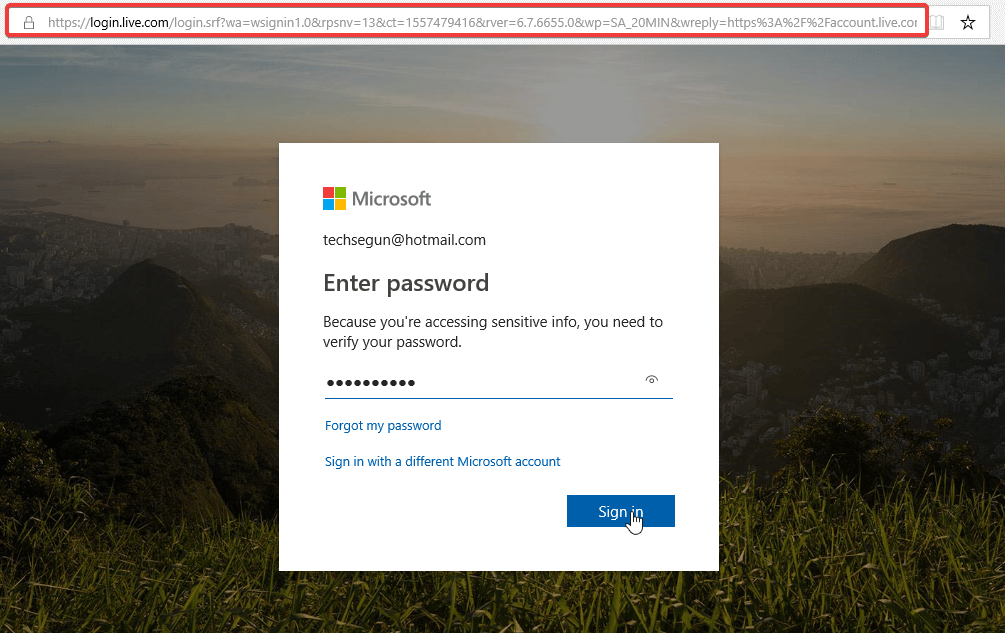
- Bulun ve seçin Windows Merhaba ve Güvenlik Anahtarları.

- Seçme Güvenlik Anahtarı ayarlama (FIDO2 tabanlı).
- Donanım seçeneğini seçin: “NFC” veya “USB”. Bu eylem, Windows'un kurulum penceresini yeniden yönlendirmesini isteyecektir.
- Güvenlik anahtarındaki yuva.
- Hesabınızda tekrar oturum açın (istenirse).
- Anahtarınız için FIDO2 tabanlı bir PIN (minimum 4 karakter) oluşturun ve kurulumu tamamlamak için ekrandaki komutları izleyin.
- Programdan çık.
- Tekrar oturum açın; güvenlik anahtarınızı kullanarak.
Bu prosedürle bir güvenlik anahtarı ayarlayamıyorsanız hatayı düzeltmek için bu eğitimdeki çözümlerden birini veya her ikisini birden kullanabilirsiniz.
2. Güvenlik Anahtarı (YubiKey) sorunlarını giderme
- Anahtarı USB bağlantı noktası aracılığıyla PC'nize takın ve LED ışığının açılıp açılmadığını kontrol edin.
- Şu yöne rotayı ayarla Denetim Masası > Donanım ve Aygıtlar. Anahtarın tanınıp tanınmadığını kontrol edin; etiketi göreceksiniz – “Yubico OTP+FIDO+CCID” (veya benzeri). Tanınmışsa; hepiniz iyisiniz; aksi takdirde devam edin.

- USB arayüzlerinden (OTP/FIDO/CCID) biri eksikse devre dışı olup olmadığını kontrol edebilir ve ardından yeniden etkinleştirin: Yubikey Manager'ı indirin, başlatın ve etkinleştirmek/devre dışı bırakmak için komutları izleyin. arayüz.
- Ayrıca U2F testini çalıştırın: şuraya gidin: https://demo.yubico.com/u2f/ ve cihazınızı doğrulamak için istem komutlarını izleyin.
- Ayrıca “OTP Kimlik Bilgisi” testini de çalıştırabilirsiniz.
- Güvenlik anahtarıyla Microsoft hesabınızda oturum açmayı deneyin.
3. Alternatif bir tarayıcı deneyin
Alternatif olarak, sorun yaratmayacak bir tarayıcıya geçmeyi deneyebilirsiniz. Edge Microsoft'un ürünü olmasına rağmen çoğu zaman sönük görünüyor.
Cansız olmayan bir tarayıcı Opera One Tarayıcısıdır. Bu gizlilik odaklı Chromium tabanlı tarayıcının, elinize geçer geçmez tüm ihtiyaçlarınızı karşılayacağını garanti ediyoruz.
Güvenilir, iyi tasarlanmış ve hepsinden önemlisi güvenli bir tarayıcı istiyorsanız Opera One Tarayıcı ile yanlış yapmış olmazsınız. VPN ve yerleşik reklam engelleyici gibi eklentilerin kullanılması, daha hızlı ve daha duyarlı bir internet deneyiminin yanı sıra dizüstü bilgisayarınızda enerji tasarrufu sağlar.
Bu özellikler, optimize edilmiş kısayollar ve diğer çeşitli özelliklerle birlikte internette daha hızlı gezinmenize yardımcı olabilir.
Performans açısından Opera One ayrıca, gerçekten yavaş bir internet bağlantınız olduğunda ve açıkken kullanılabilecek benzersiz bir Turbo seçeneğine de sahiptir. Üstelik kendi yapay zekasıyla birlikte geliyor.
Opera One ayrıca diğer tarayıcılarda görülmeyen sıkıştırma teknolojileri sayesinde veri tasarrufu da sunuyor.
⇒Opera One Tarayıcısını edinin
Eğer hala alıyorsanız Tarayıcınız veya işletim sisteminiz bu güvenlik anahtarını desteklemiyor hata mesajı, desteğe başvurun. Yubikey destek ekibiyle buradan iletişime geçebilir veya devam edebilirsiniz. USB güvenlik anahtarını devre dışı bırakın tamamen.


